Не удалось настроить уведомления если вы видите это сообщение
Обновлено: 28.04.2024
В зависимости от того, какие уведомления вы хотите получать, можно задать настройки для определенных приложений или для устройства в целом. Чтобы увидеть уведомления, достаточно провести по экрану сверху вниз. Некоторые из них могут также появляться на заблокированном и главном экранах.
Важно! Некоторые из действий, перечисленных в этой статье, можно выполнить только на устройствах с Android 10 и более поздних версий. Подробнее о том, как узнать версию Android…
Действия с уведомлениями
- Чтобы закрыть уведомление, проведите по нему влево или вправо.
- Чтобы удалить все уведомления, перейдите в конец списка и нажмите Очистить все.
- Чтобы удалить все беззвучные уведомления, нажмите на значок "Закрыть" рядом с ними.
Совет. Чтобы удалить некоторые уведомления, нужно выполнить действие. Например, чтобы скрыть уведомление музыкального проигрывателя, нужно сначала остановить воспроизведение трека.
Как разрешить откладывать уведомления
- Откройте приложение "Настройки" на телефоне.
- Нажмите Уведомления.
- Включите параметр Разрешить откладывать уведомления.
Как отложить уведомление
Чтобы отложить уведомление, перетащите его немного влево или вправо и нажмите на значок "Отложить" . Чтобы выбрать время, коснитесь стрелки вниз .
- Чтобы развернуть уведомление, нажмите на стрелку вниз . Затем выберите действие, например Ответить или Архивировать.
- При получении уведомления на значках некоторых приложений появляется точка. Чтобы посмотреть уведомление, нажмите на значок с точкой и удерживайте его. Чтобы посмотреть все уведомления, открывайте и удаляйте их по очереди. Подробнее о значках уведомлений…
Важно! Настройки могут различаться в зависимости от модели телефона. За подробной информацией обратитесь к производителю устройства.
- Откройте приложение "Настройки" на телефоне.
- Нажмите УведомленияЭкстренные оповещения по беспроводным сетям.
- Если параметра Приложения и уведомления нет, обратитесь за помощью к производителю устройства.
Настройки уведомлений
Важно! Настройки могут различаться в зависимости от модели телефона. За подробной информацией обратитесь к производителю устройства.
- Откройте приложение "Настройки" на телефоне.
- Нажмите УведомленияУведомления на заблокированном экране.
- Выберите настройку, которую хотите установить по умолчанию:
- Показывать все
- Скрывать беззвучные чаты и уведомления
- Не показывать уведомления
- В разделе "Общие" также можно изменить другие настройки уведомлений:
- Скрыть беззвучные уведомления в строке состояния
- Разрешить откладывать уведомления
- Значок уведомления на значке приложения
- Улучшенные уведомления
- Выберите настройку, которую хотите установить по умолчанию:
Важно! Настройки могут различаться в зависимости от модели телефона. За подробной информацией обратитесь к производителю устройства.
Вариант 1. В настройках устройства
-
Откройте приложение "Настройки" на телефоне.
- Нажмите УведомленияНастройки приложений.
- В разделе "Самые новые" появится список приложений, которые недавно отправляли уведомления.
- Чтобы увидеть другие приложения, в раскрывающемся меню нажмите Все приложения.
- Выберите приложение.
- Включите или отключите его уведомления.
- Вы можете полностью отключить уведомления для определенного приложения.
- Чтобы выбрать отдельные категории уведомлений, нажмите на название приложения.
Совет. Если на вашем устройстве нет раздела "Недавно отправленные", скорее всего, вы пользуетесь более ранней версией Android. В этом случае выберите Уведомления приложений и нажмите на название приложения. Вы можете включать и отключать уведомления, а также их значки и категории. Если у приложения есть категории, нажмите на одну из них, чтобы увидеть дополнительные настройки.
Вариант 2. В уведомлении
- Чтобы найти уведомления, проведите по экрану телефона сверху вниз.
- Нажмите на уведомление и удерживайте, а затем коснитесь значка "Настройки" .
- Задайте нужные настройки.
- Чтобы уведомления не появлялись совсем, отключите параметр Все уведомления.
- Выберите, какие уведомления вы хотите получать.
- Чтобы разрешить значки уведомлений, нажмите Показывать значок уведомления.
Вариант 3. В приложении
Параметры уведомлений доступны в настройках большинства приложений. Например, вы можете открыть меню настроек определенного приложения и выбрать звуковой сигнал для его уведомлений.
Важно! Настройки могут различаться в зависимости от модели телефона. За подробной информацией обратитесь к производителю устройства.
- Откройте приложение "Настройки" на телефоне.
- Нажмите Уведомления.
- Включите или отключите параметр Значок уведомления на значке приложения.
Важно! Настройки могут различаться в зависимости от модели телефона. За подробной информацией обратитесь к производителю устройства.
На некоторых устройствах Android можно выбрать, каким образом приложение должно вас уведомлять.
Вариант 1. В настройках устройства
- Откройте настройки телефона.
- Нажмите Приложения и уведомления Уведомления.
- В разделе "Недавно отправленные" нажмите на приложение.
- Выберите тип уведомления.
- Настройте нужные параметры.
- Выберите Оповещения или Без звука.
- Если вы хотите, чтобы уведомления появлялись в виде баннера, когда телефон разблокирован, включите параметр Всплывающее окно.
- Если выбран режим "Без звука", вы можете включить или отключить возможность сворачивать уведомления.
Вариант 2. В уведомлении
- Проведите по экрану сверху вниз, перетащите уведомление немного влево или вправо и нажмите на значок настроек .
- Выберите Оповещения или Без звука Применить.
Как управлять уведомлениями на заблокированном экране
Важно! Настройки могут различаться в зависимости от модели телефона. За подробной информацией обратитесь к производителю устройства.
- Откройте настройки телефона.
- Выберите Приложения и уведомления Уведомления.
- В разделе "Заблокированный экран" нажмите Уведомления на заблокированном экране или На заблокированном экране.
- Выберите Не показывать уведомления.
Важно! Настройка будет применена по умолчанию ко всем приложениям. Чтобы заблокировать уведомления от определенных приложений, следуйте инструкциям в этом разделе.
Важно! Настройки могут различаться в зависимости от модели телефона. За подробной информацией обратитесь к производителю устройства.
- Откройте настройки телефона.
- Выберите Приложения и уведомленияУведомления.
- В разделе "Заблокированный экран" нажмите Уведомления на заблокированном экране или На заблокированном экране.
- Выберите Показывать оповещения и беззвучные уведомления.
- На некоторых телефонах нужно выбрать Показывать уведомления полностью.
Совет. Даже если по умолчанию выбран этот вариант, вы можете запретить отдельным приложениям показывать все уведомления или конфиденциальную информацию на заблокированном экране. Подробнее о том, как изменить настройки уведомлений для отдельных приложений…
Важно! Настройки могут различаться в зависимости от модели телефона. За подробной информацией обратитесь к производителю устройства.
- Откройте приложение "Настройки" на телефоне.
- Нажмите Уведомления.
- В разделе "Конфиденциальность" включите или отключите параметр Уведомления с конфиденциальными данными.
Важно! Настройки могут различаться в зависимости от модели телефона. За подробной информацией обратитесь к производителю устройства.
- Откройте настройки телефона.
- Нажмите Приложения и уведомления Уведомления.
- В разделе "Заблокированный экран" отключите параметр Уведомления, содержащие конфиденциальные данные.
Совет. Даже если вы отключите этот параметр, то можете запретить отдельным приложениям показывать уведомления на заблокированном экране. Подробнее о том, как изменить настройки уведомлений для отдельных приложений…
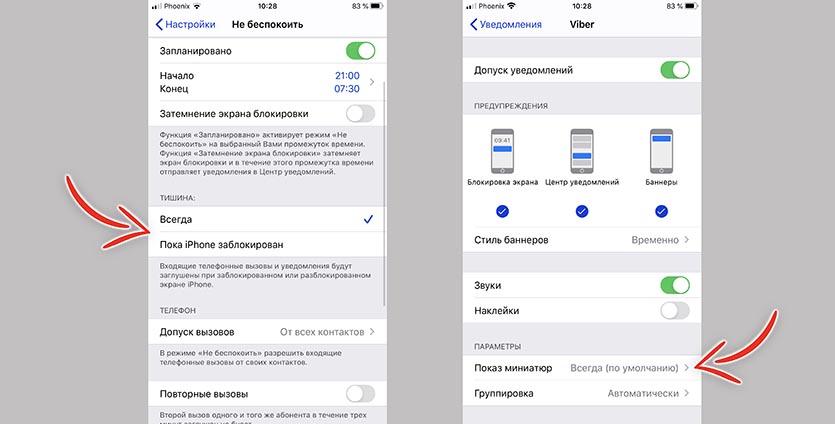
Как отключить режим экономии трафика на Андроид:
Или же открыть меню быстрых настроек, сделав свайп сверху-вниз, и отключить экономию трафика нажав по соответствующей иконке.

Теперь вы сможете получать все уведомления ваших приложений.
Стоит обратить внимание на важную настройку:
Настройки телефона
Если с функцией автозапуска, настройками уведомлений полный порядок, но Ватсап всё равно не показывает всплывающие уведомления, — для решения проблемы необходима более точечная настройка телефона.
Энергосберегающий режим
Режим энергосбережения настраивается системой по умолчанию и активируется при недостаточном заряде аккумулятора, например, если осталось менее 30%.
Далее проблема решается двумя способами:
Вариант №1
Вариант №2
Если общая оптимизация батареи важна, а до возможности зарядить телефон далеко, — можно оставить основную часть приложений без изменения, но для Ватсапа сделать исключение. Порядок действий следующий:
Если WhatsApp будет активно использоваться, — расход батареи существенно возрастёт.
Время и часовой пояс
В некоторых случаях некорректная работа мессенджера обусловлена неправильным выбором автоматической даты и времени с поправкой на часовой пояс. Порядок действий следующий:
Вышеизложенный порядок действий актуален для девятой версии Андроида: если ваша система не совпадает, — некоторые пункты могут незначительно отличаться.
Показ содержимого
Функция показа содержимого работает на экране блокировки в момент, когда смартфон находится в неактивном режиме. В некоторых случаях система блокирует доступ WhatsApp к всплывающим уведомлениям. Порядок действий следующий:
Версии Android (ниже 9) имеют другой интерфейс. На Iphone правка настроек так же отличается.
Ограничение данных
Подобная проблема связана с лимитным пакетом интернета и даёт о себе знать, когда большая часть тарифа израсходована (обычно более 70-85% пакета). В таком случае, согласно предварительным настройкам система серьёзно ограничивает использование интернета. Решение вопроса следующее:
Критическая ошибка в работе мессенджера
В определённых случаях проблема с всплывающими уведомлениями WhatsApp связана с нестабильной работой серверов по фактору перегрузки, или физической поломки. В данном случае пользователь не имеет возможности повлиять на ситуацию.
Проблемы со стабильным интернет-соединением
Если не удаётся добиться стабильного интернет-соединения, — значит проблема связана либо с маршрутизатором, либо с WI-FI адаптером мобильного устройства. В любом случае необходимо проверить роутер на предмет конфликта IP адресов (распространённая проблема, когда к сети подключается более 3-4 устройств единовременно) и перезагрузить шлейф (возможно проблема с сетевым интерфейсом в результате критичного сбоя).
Режим экономии энергии как причина неполучения уведомлений
Если на вашем Android смартфоне включен режим экономии заряда батареи, то это тоже может повлиять на то, что уведомления перестали приходить. Как правило, режим энергосбережения можно выключить одним из следующих способов:
На устройствах с собственными интерфейсами, например, Xiaomi или Huawei расположение пункта настройки экономии заряда может отличаться, но обычно его легко найти (также можно использовать поиск по настройкам).
Другие настройки уведомлений на Android, из-за которых они могут не приходить
Помимо описанных случаев, уведомления могут не приходить по следующим причинам:
Обычно, к этому моменту проблема с уведомлениями бывает решена или, по крайней мере, оказываются ясными причины, по которым они не приходят. Однако, если это не так, обратите внимание на нижеследующие нюансы.
Запрет на работу в фоновом режиме
Очень часто, такое поведение связано с запретом работы приложения в фоновом режиме. Проверить этот момент можно для каждого конкретного приложения, перейдя по пути Настройки — Приложения и уведомления — Уведомления. Здесь можно просмотреть и гибко настроить режим работы каждого отдельно взятого приложения.
Настройка уведомлений WhatsApp с помощью каналов уведомлений на Android

2. Теперь нажмите на уведомления приложения, чтобы получить все параметры настройки, Здесь вы можете отключить любой тип уведомлений, которые вы не хотите получать.

3. Помимо этого, вы также можете управлять уведомлениями более сложно, Например, вы можете нажать на групповые уведомления и установить свои предпочтения для уведомлений группового чата.


Почему быстро разряжается смартфон
Однако будьте внимательны. Из-за того, что система теряет возможность автоматически выгружать приложения из памяти при перерасходе ресурсов, это может негативно отразиться на времени автономной работы смартфона. В этой связи мы бы рекомендовали не увлекаться и не переходить на ручное управление слишком большого количества программ. В противном случае вы рискуете столкнуться с тем, что зарядка вашего аппарата будет вылетать в трубу в считанные часы после отключения от сети электропитания.
Для каждого сайта браузер запрашивает у вас разрешение на показ уведомлений. Разрешите или заблокируйте уведомления, когда увидите запрос. Если передумаете — измените правила показа:
На компьютере
На устройстве iOS
На устройствах iOS нельзя настроить показ уведомлений для отдельных сайтов. Вы можете изменить правила показа уведомлений для браузеров в системных настройках устройства. Подробнее см. в разделе Изменение настроек уведомлений на iPhone.
На устройстве Android
Управляйте показом уведомлений в настройках браузера и в системных настройках устройства. Если вы разрешили уведомления в настройках браузера, а в системных запретили — уведомления приходить не будут.


В нашей публикации мы рассмотрим почему переставали приходить уведомления на Android устройство, что делать и как активировать. А также вы узнаете как полностью отключить приход уведомлений в телефоне.
Почему не приходят уведомления
Почему не приходят уведомления на Android
Основная причина по которой уведомления не приходят, может быть из-за того что во время установки приложения на свой смартфон вы отказались от получения уведомлений.
Чтобы активировать получение уведомлений на Андроид, выполните следующие шаги:
После сделанных действий вы будите получать уведомления от нужного вам приложения.


Приложение для просмотра истории уведомлений для Android
Приложения для просмотра истории на Android
Эти менеджеры достанут любое оповещение Push из архива системы. И помогут прочитать важную информацию из них, которую вы не успели увидеть. Есть поиск по Пуш-уведомлениям.
Отключить режем экономии энергии
Режим экономии энергии батареи позволяет продлить автономность устройства, при этом многие функции включая уведомления могут быть отключены.
Если вы хотите получать уведомления попробуйте отключить режим экономии батареи на вашем Android телефоне:
Если у вас смартфон Samsung, Вам необходимо выполнить, следующие шаги:
Таким образом вы отключите функцию экономии энергии на своем Android устройстве.
Нужно заметить, что шаги или пункты могут отличаться по точности названия, из-за разности версий Android OS и оболочек (например: Xiaomi, Honor, Huawei, Sony и другие), от разных производителей, которые котонизируют меню и настройки в своих устройствах.
Решение 2. Отключите режим энергосбережения вашего телефона
Многие пользователи мобильных устройств, как правило, включают режим энергосбережения на своих телефонах, чтобы увеличить время автономной работы своего телефона. телефоны. Но эта функция ограничивает работу многих процессов (включая Gmail) вашего телефона (кроме основных процессов телефона) и, таким образом, вызывает проблему. В этом случае отключение режима энергосбережения может решить проблему с уведомлениями.

Отключить режим экономии трафика
Как отключить режим экономии трафика на Андроид:
Или же открыть меню быстрых настроек, сделав свайп сверху-вниз, и отключить экономию трафика нажав по соответствующей иконке.
Теперь вы сможете получать все уведомления ваших приложений.
Как отключить уведомления в Хроме на телефоне
Если вы часто посещаете сайты с телефона Андроид, то, наверное, уже встречали запросы на отправку уведомлений. Если дать это разрешение, то на телефон будут приходить Push-оповещения от сайта с его новостями. Которые, скорее всего, вам не интересны. Чтобы от них избавиться:
-
Запустите браузер Chrome на телефоне и нажмите на кнопку меню в правом верхнем углу;

Нажмите на кнопку меню в браузере Хром

Нажмите на пункт Уведомления в настройках Хром
Если вы пользуетесь другим браузером в смартфоне, то принцип отказа от подобных рассылок будет таким же. Вам нужно в его параметрах найти раздел с уведомлениями. И отключить те, которые вам не нужны.
А если вам снова понадобится посмотреть уведомления, которые пришли из удалённых сайтов на телефон, то вы уже знаете, как это можно сделать. Если остались вопросы — задавайте их в комментариях. Мы с радостью на них ответим.
Уведомления не показываются на экране блокировки Android
Если в вашем случае уведомления приходят, но их не видно при заблокированном состоянии экрана смартфона, вам следует убедиться что уведомления не скрывает установленный антивирус в целях безопасности или просто заданы настройки, не показывать уведомления на заблокированном экране Андроид телефона.
Чтобы настроить показ уведомлений на экране блокировки сделайте следующие шаги:
Если у вас телефон Samsung в вашем случае будут следующие шаги:
Активировав пункт отображения уведомлений на экране блокировки вы будите видеть все приходящие уведомления.
Рассмотрим методы исправления самых явных причин возникновения данной неполадки.

Сохраните параметры и перезапустите устройство.

- Отключите режим энергосбережения. Его активация может блокировать всплывающие окна для экономии заряда.
Как включить фонарик на телефоне Самсунг Галакси

- Отключите или удалите программы, которые могут блокировать всплывающие сигналы. К ним относятся антивирусы и антиспам-утилиты.
Что делать если рекомендации не помогли: Уведомления все еще не приходят на Android
Теперь вы знаете по каким причинам уведомления могут не приходить на Android, как активировать приход уведомлений или отключить. И помните что при выполнении пошаговых инструкций, название разделов и пунктов в настройках могут не совпадать.
4.8 / 5 ( 6 голосов )
Решение 3. Отключите функцию экономии трафика вашего телефона
Функция экономии трафика используется для ограничения использования сотовых данных в фоновом режиме, в то время как Gmail требует фоновой синхронизации для выполнения своей обычной работы. Уведомления Gmail могут не отображаться, если включена функция сохранения данных. В этом сценарии отключение функции экономии трафика может решить проблему. Для пояснения мы проведем вас через этот процесс, чтобы отключите экономию данных для телефона Android.
-
Запустите Настройки вашего телефона и откройте Настройки сотовой сети .



Где найти push-уведомления на телефоне?

Как попасть в журнал уведомлений
Способ первый
Прежде чем вы сможете попасть в раздел со всеми уведомления вам необходимо активировать режим разработчика на своём устройстве. Для этого нужно проделать несколько простейших действий. В зависимости от версии прошивки и марки вашего девайса название пунктов могут немного отличаться.



Чтобы разместить на рабочем столе ярлык, который при нажатии на него будет открывать журнал уведомлений необходимо выполнить следующие действия:
-
Переходим на рабочий стол, нажимаем и удерживаем палец на пустом месте экрана пока в нижней части не появится три вкладки (обои, виджеты, настройки).





Способ второй
Данный способ потребует установки дополнительного программного обеспечения, устанавливаемого из магазина Google Play. Программа называется QuickShortcutMaker и она предназначена для работы с ярлыками. Вам нужно проделать несколько простейших действий:




Как быстро установить будильник на Android
Удобно, когда есть быстрый доступ к функциям и не надо искать что-то в приложениях. Так можно поступить и с будильником. С одной стороны, нет ничего сложного в том, чтобы открыть приложение, но зачем, когда есть другой способ.

Вот так можно быстро получить доступ к будильнику.
Вытягиваем шторку уведомлений, нажимаем на часы, готово. Так вы можете быстро получить доступ к будильнику, таймеру и секундомеру. Я пару раз этим пользовался и что-то в этом есть.
Читайте также:

